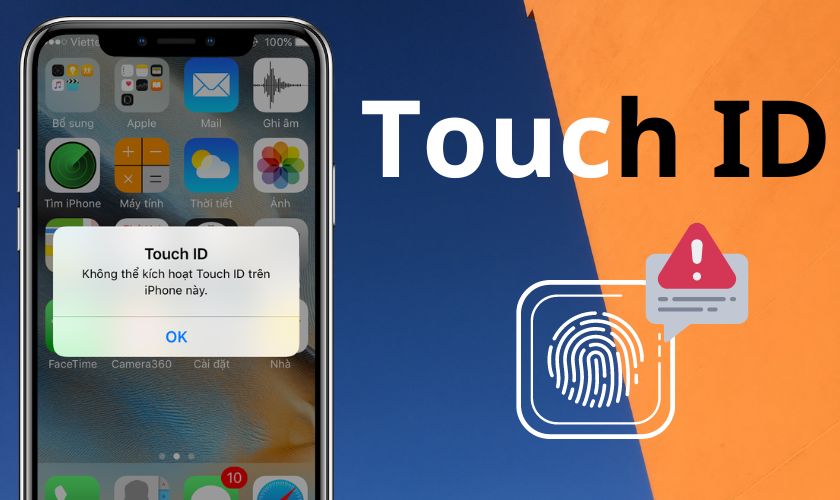Touch ID bị lỗi là một vấn đề khá phổ biến đối với người dùng iPhone, iPad. Bạn sẽ không thể mở khoá bằng vân tay trên smartphone của mình. Điều này đem đến nhiều phiền phức và bất tiện. Nếu đang gặp tình trạng như vậy, cùng tìm hiểu bài viết dưới đây để tìm ra nguyên nhân cũng như cách sửa lỗi Touch ID nhé.
TÓM TẮT NỘI DUNG
Toggle1. Một số lỗi về Touch ID thường gặp và nguyên nhân bị lỗi
Có rất nhiều biểu hiện cho thấy rằng iPhone của bạn đang gặp phải lỗi về chức năng Touch ID. Sau đây là một vài lỗi phổ biến cũng như nguyên nhân gây ra lỗi:
- Màn hình điện thoại hiển thị “Không thể kích hoạt Touch ID trên iPhone này”. Nguyên nhân gây ra lỗi là do nhận diện dấu vân tay trên máy đã lỗi và cần thiết lập lại.
- Cảm biến trên nút Home bị lỗi không thể nhận diện Touch ID. Nguyên nhân này có thể đến từ việc nút Home sử dụng quá lâu nên bị hỏng. Hoặc khi thay mới nút Home ở các cửa hàng không uy tín, làm giảm chất lượng cảm biến.

- Bạn không thể kích hoạt Touch ID hoặc kích hoạt rồi nhưng không sử dụng được. Nguyên nhân có thể đến từ việc ngón tay bị ướt hoặc dính nhiều bụi bẩn. Từ đó cảm biến vân tay sẽ không còn nhanh nhạy.
- Người dùng không thể mở khoá hoặc nhận diện bằng vân tay dù được cài Touch ID. Có thể đến từ việc tải các phần mềm không tương thích với máy.
2. Cách sửa Touch ID khi bị lỗi trên iPhone
Nếu Touch ID bị lỗi sẽ ảnh hưởng khá nhiều đến việc sử dụng smartphone của bạn. Bạn sẽ không thể mở khoá bằng xác nhận vân tay mà phải nhập mã pin bất tiện hơn. Bên cạnh đó khi tải các ứng dụng từ App Store người dùng cũng cần dùng đến tính năng Touch ID này. Vậy nên hãy theo dõi các cách xử lý sau đây.
2.1. Làm sạch phần cảm biến vân tay
Như đã đề cập ngón tay bị dính bụi bẩn thì iPhone rất khó để có thể nhận diện được Touch ID. Cho nên bạn cần đảm bảo ngón tay sạch sẽ, không ẩm ướt khi nhận diện. Đồng thời đừng quên làm sạch bụi bẩn ngay trên phần cảm biến vân tay. Điều này sẽ giúp cảm biến hoạt động tốt và nhanh nhạy hơn.
2.2. Thực hiện tắt và bật lại Touch ID khi bị lỗi
Khi nhận thấy Touch ID đang bị lỗi bạn có thể thực hiện tắt và bật lại Touch ID cho iPhone của mình. Làm theo các thao tác sau:
Bước 1: Tại giao diện trên iPhone bạn nhấn vào mục Cài đặt rồi chọn Touch ID & Mật mã. Tiếp đến bạn cần nhấn vào Thêm dấu vân tay để thêm cảm biến vân tay cho iPhone.
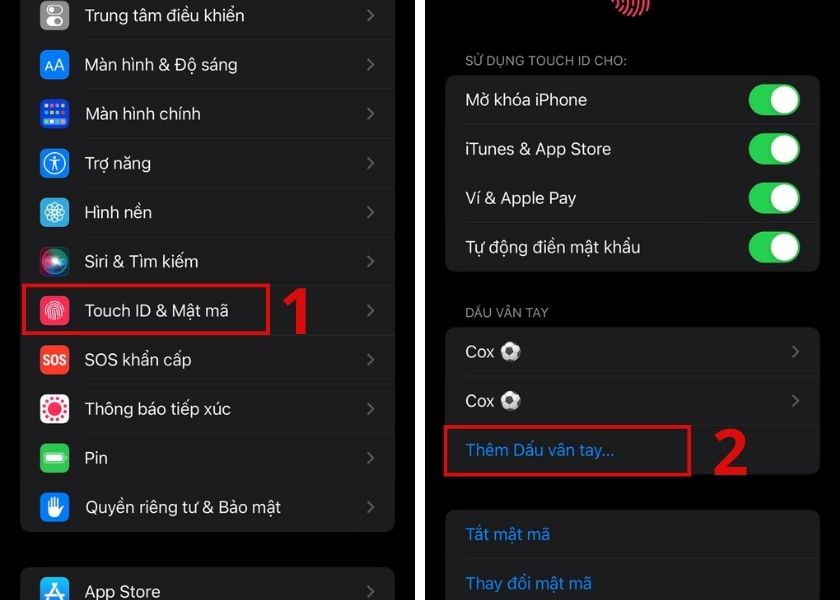
Bước 2: Bây giờ chúng ta thực hiện bước nhận diện ngón tay. Người dùng cần nhập mật mã và đặt ngón tay lên nút Home để thiết bị nhận diện dấu vân tay.
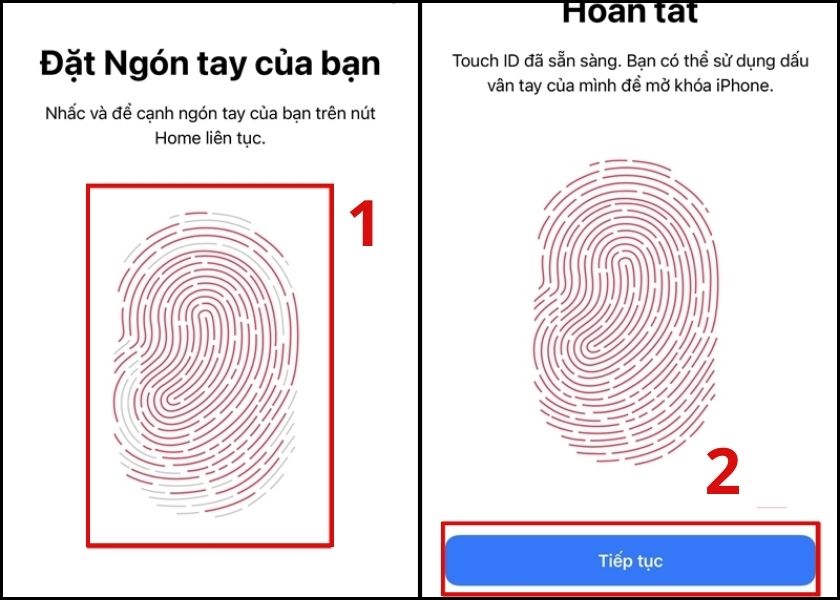
Bước 3: Sau đó thiết bị sẽ yêu cầu bạn nhập thêm mật khẩu để mở khóa iPhone trong trường hợp việc mở iPhone bằng dấu vân tay có vấn đề.
Cuối cùng người dùng sẽ cần nhập mật khẩu Apple ID để hoàn thành thao tác.
Những lưu ý khi tiến hành thiết lập lại vân tay cho iPhone:
- Đặt ngón tay lên trên nút Home với lực vừa phải, chạm nhẹ nhàng.
- Khi iPhone rung lên, hãy nâng ngón tay nhẹ nhàng khỏi nút Home rồi chạm nhẹ lại lần nữa.
- Khi hình ảnh mô phỏng dấu vân tay màn hình đầy đủ các nét màu đỏ thì việc nhận diện dấu vân tay đã hoàn thành.
2.3. Đặt lại cài đặt mạng trên iPhone
Có thể bạn chưa biết, việc đặt lại cài đặt mạng cho điện thoại cũng giúp xử lý vấn đề Touch ID. Máy sẽ được kích hoạt lại và các chức năng của iPhone sẽ được hoạt động như bình thường. Thực hiện theo các thao tác đơn giản như sau để cài đặt lại mạng trên điện thoại:
Bước 1: Để đặt lại cài đặt mạng bạn cần mở mục Cài đặt. Sau đó vào Cài đặt chung và kéo xuống gần cuối chọn Chuyển hoặc đặt lại iPhone.
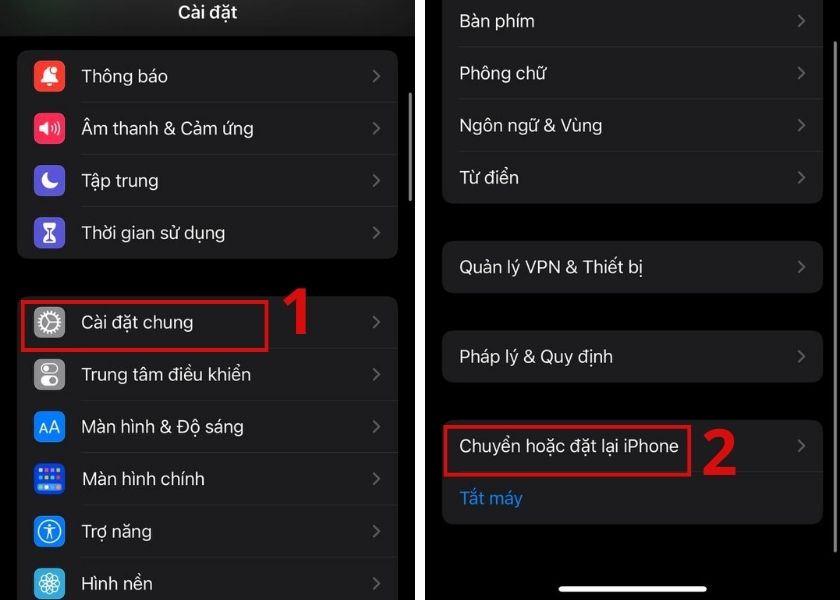
Bước 2: Tiếp đến chọn Đặt lại và nhấn vào mục Đặt lại cài đặt mạng.
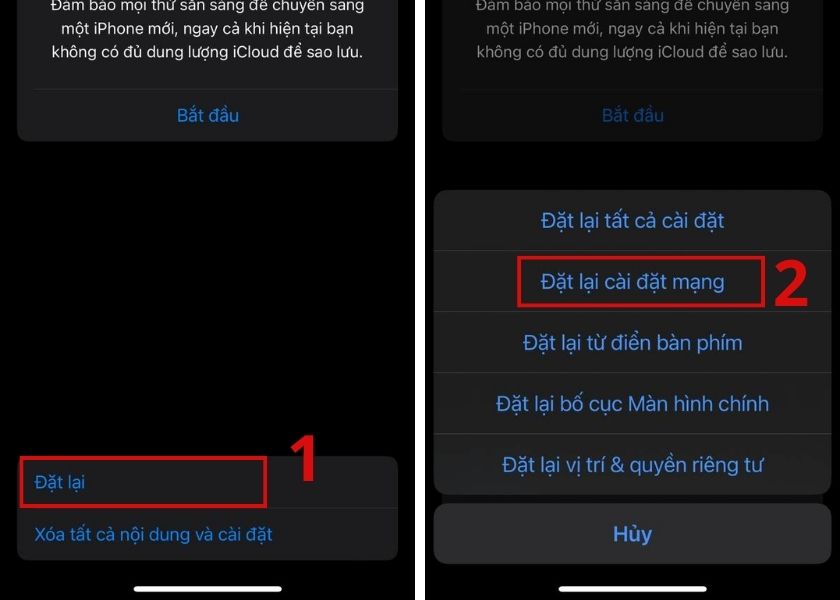
Bước 3: Lúc này bạn cần nhập lại mật khẩu iPhone và nhấn Đặt lại cài đặt mạng lần nữa để xác nhận là xong.
Khi người dùng đã đặt lại cài đặt mạng thành công, toàn bộ cài đặt mạng lúc trước sẽ bị xóa bỏ hoàn toàn. Vấn đề Touch ID bị lỗi sẽ dễ dàng được khắc phục ngay lập tức, đừng quên kiểm tra lại nha.
2.4. Cập nhật iOS mới để sửa lỗi Touch ID
Nếu bạn không thường xuyên cập nhật hệ điều hành iOS cho điện thoại. iPhone sẽ gặp phải các lỗi liên quan đến Touch ID vì hệ điều hành đã lỗi thời. Lúc này bạn nên cập nhật iOS mới cho máy theo các bước sau:
Bước 1: Trước tiên bạn truy cập vào Cài đặt rồi đến mục Cài đặt chung để có thể cập nhật hệ điều hành.
Bước 2: Tiếp đó chọn vào mục Cập nhật phần mềm. Trên màn hình điện thoại sẽ hiển thị các thông tin về bản cập nhật iOS mới nhất. Sau khi đọc, bạn nhấn Tải về và cài đặt rồi chờ iPhone tự cập nhật về máy là xong.
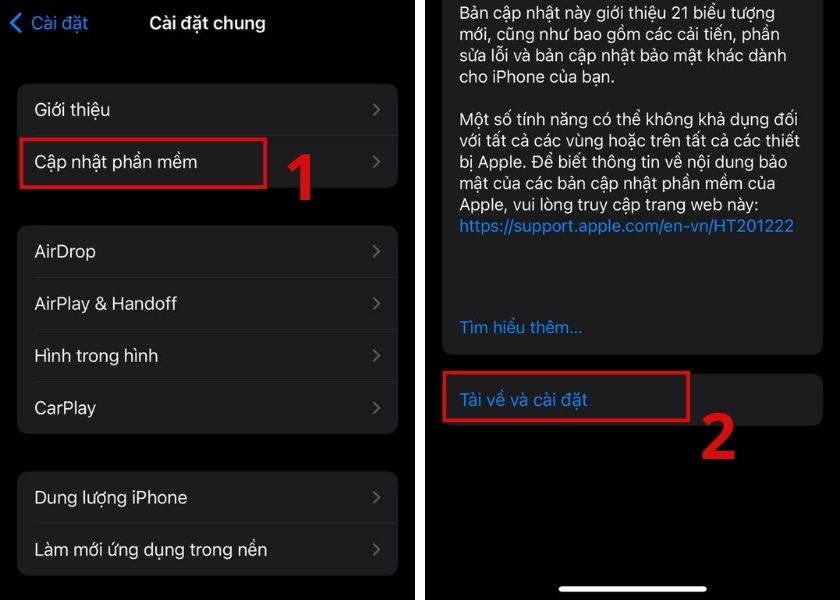
Những phiên bản iOS mới sẽ có nhiều tính năng hơn đồng thời khắc phục các lỗi từ các bản iOS trước đó. Vậy nên, sau khi cập nhật iOS vấn đề lỗi Touch ID sẽ được giải quyết nhanh chóng.
2.5. Thiết lập cảm biến vân tay với ngón tay khác
Khi nhận thấy Touch ID bị lỗi bạn cũng có thể xử lý bằng cách thêm một dấu vân tay khác vào iPhone. Trước khi thêm bạn có thể xóa dấu vân tay cũ theo các bước sau:
Bước 1: Vào Cài đặt rồi chọn mục Touch ID & Mật mã sau đó nhập mật khẩu của iPhone (nếu được yêu cầu).
Bước 2: Trên màn hình sẽ xuất hiện các dấu vân tay đã được cài đặt trước đó. Bạn chọn vào dấu vân tay cũ và nhấn Xoá dấu vân tay.
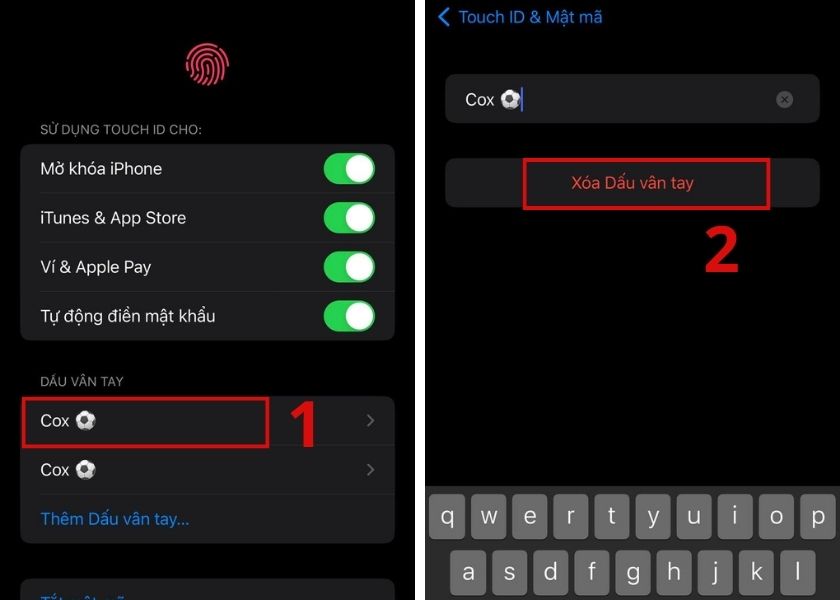
Cuối cùng, bạn chọn vào Thêm dấu vân tay và thiết lập lại vân tay của 1 ngón tay khác theo cách làm đã hướng dẫn.
2.6. Mang đến trung tâm bảo hành kiểm tra
Bạn đã thực hiện đến 5 cách làm tại nhà trên vẫn không thể sửa lỗi cảm ứng của iPhone. Lúc này, cách hiệu quả nhất là đem đến những trung tâm bảo hành để kiểm tra. Tại đây, khách hàng sẽ được nhân viên check lại toàn bộ máy.
Trung tâm bảo hành uỷ quyền Apple đáng tin cậy mà bạn có thể tham khảo là CareS. Kỹ thuật viên CareS được đào tạo bài bản và tận tâm phục vụ khách hàng. Chất lượng dịch vụ luôn đảm bảo đáp ứng các điều kiện tiêu chuẩn mà Apple đã đề ra. Do đó, cho bạn an tâm trải nghiệm dịch vụ tại đây.
Trên đây là các nguyên nhân và sửa nếu Touch ID bị lỗi trên iPhone, iPad. Hy vọng rằng qua đó bạn có thể khắc phục được các vấn đề Touch ID nhanh chóng. Đừng quên chia sẻ bài viết này đến bạn bè nếu đang gặp phải trường hợp tương tự nhé!
Cập nhật các tin tức và mẹo hay mới nhất về iPhone, iPad mỗi ngày tại website CareS!